လွန်ခဲ့သည့်နှစ်အနည်းငယ်က လက်ဗွေရာဖြစ်သော Touch ID ကိုအသုံးပြုထားသော လုံခြုံရေးသည် iPhone များအတွက် စံနှုန်းတစ်ခုဖြစ်ခဲ့သော်လည်း ယနေ့ခေတ်တွင် ယင်းကဲ့သို့မဟုတ်တော့ပေ။ iPhone 5s ကတည်းက Apple အသုံးပြုခဲ့သည့် Touch ID ကို Face ID နည်းပညာသစ်ဖြင့် နှစ်အနည်းငယ်အကြာတွင် အစားထိုးခဲ့ပြီး သုံးစွဲသူ၏မျက်နှာကို လက်ဗွေရာအစား စကင်န်ဖတ်နိုင်မည်ဖြစ်သည်။ Touch ID ကိစ္စတွင် အမှုပေါင်း 1 တွင် 50 ခုတွင် လက်ဗွေရာ မှားယွင်းစွာ အသိအမှတ်ပြုခံရနိုင်သည်ဟု Apple မှ ပြောကြားခဲ့ပြီး Face ID သည် ဤနံပါတ်သည် အမှုပေါင်း 1 သန်းတွင် 1 ဘူးသို့ ပြောင်းလဲသွားသည်မှာ အမှန်ပင် လေးစားဖွယ်ကောင်းလှသည်။
အဲဒါဖြစ်နိုင်တယ်။ မင်းကို စိတ်ဝင်စားတယ်။

Face ID ကို မိတ်ဆက်ပြီးနောက် သုံးစွဲသူများထံမှ အတော်လေး မျှော်လင့်ထားသည့် တုံ့ပြန်မှုတစ်ခု ထွက်ပေါ်လာခဲ့သည်။ ကိစ္စအများစုတွင်၊ Apple ပရိသတ်များသည် အဟောင်းကို အစားထိုးရန် အသစ်ရောက်လာသည်ဟူသောအချက်ကို Apple ပရိသတ်များက လုံးဝလက်မခံနိုင်ပါ။ ထို့အတွက်ကြောင့် Face ID သည် ပြင်းပြင်းထန်ထန်ဝေဖန်မှုများစွာရရှိခဲ့ပြီး အချို့သောကိစ္စများတွင် Touch ID သည် လုံးဝစံမမီသော်လည်း သုံးစွဲသူများက ဤ biometric လုံခြုံရေး၏ အမှောင်ဘက်များကိုသာ ထောက်ပြကြသည်။ သို့သော်လည်း ပုံမှန်အတိုင်းပါပဲ၊ အသုံးပြုသူများသည် ခဏအကြာတွင် ၎င်းကို အသုံးပြုပြီး Face ID နှင့် ပြီးပြည့်စုံစွာ အလုပ်လုပ်ကြောင်း တွေ့ရှိခဲ့ပြီး နောက်ဆုံးတွင် ၎င်းသည် သိပ်မဆိုးပါ။ ကံမကောင်းစွာပဲ၊ အချို့သောအသုံးပြုသူများသည် Face ID ၏အမြန်နှုန်းကို မကျေနပ်ကြပါ။ ဆိုလိုသည်မှာ စက်ပစ္စည်းကိုကြည့်ခြင်းနှင့် လော့ခ်ဖွင့်ခြင်းကြားအမြန်နှုန်းကို မကျေနပ်ပါ။
သတင်းကောင်းမှာ Apple သည် မျက်နှာမှတ်သားမှု နှေးကွေးခြင်းနှင့် ပတ်သက်၍ ညည်းညူနေသော သုံးစွဲသူများ၏ ဖုန်းခေါ်ဆိုမှုများကို နားထောင်နေခြင်းဖြစ်သည်။ iPhone အသစ်တိုင်း၊ iOS ဗားရှင်းအသစ်များနှင့်အတူ Face ID သည် အဆက်မပြတ် ပိုမိုမြန်ဆန်လာနေသည်မှာ သေချာပါသည်။ ထို့အပြင် Face ID ကို တဖြည်းဖြည်းချင်းအသုံးပြုခြင်းဖြင့် အဆက်မပြတ် အရှိန်မြှင့်လျက်ရှိသည်။ Apple ဟာ iPhone 12 မှာ မြင်တွေ့ရမယ့် ဒုတိယမျိုးဆက် Face ID ပါမလာသေးပါဘူး၊ ဆိုလိုတာကတော့ တော်လှန်ပြောင်းလဲနေတဲ့ iPhone X မှာ ပထမဆုံးထွက်ရှိလာတဲ့ ပထမမျိုးဆက်ရဲ့ မူလပုံစံအတိုင်း တိုးတက်နေပါသေးတယ်။ ပါဝါအသုံးပြုသူများနှင့် Face ID သည် အလွန်နှေးကွေးနေသေးသည့်အတွက် သင့်အတွက် အကြံဥာဏ်ကောင်း နှစ်ခုရှိသည်၊ သင့်အား အောက်တွင် ဖော်ပြပါမည်။ ဒီတော့ တည့်တည့်သွားကြည့်ရအောင်။

အသွင်အပြင်
Touch ID နှင့် နှိုင်းယှဉ်ပါက Face ID သည် အသွင်အပြင်တစ်ခုတည်းကိုသာ လက်တွေ့ကျကျ မှတ်တမ်းတင်နိုင်ပြီး Touch ID ဖြင့် မတူညီသော လက်ဗွေငါးခုအထိ မှတ်တမ်းတင်နိုင်သည့်အတွက် အားနည်းချက်ရှိသည်။ ထို့ကြောင့် Face ID သည် Alternate Appearance Settings ဟုခေါ်သော အထူးအင်္ဂါရပ်ကို ပေးထားသည်။ သင့်မျက်နှာကို တစ်နည်းတစ်ဖုံ သိသိသာသာ ပြောင်းလဲပါက ဤလုပ်ဆောင်ချက်ကို အသုံးပြုသင့်ပြီး Face ID သည် ဤပြောင်းလဲမှုပြီးနောက် သင့်အား မှတ်မိနိုင်မည်မဟုတ်ပါ - ဥပမာ၊ သင် မျက်မှန်တပ်ထားလျှင် သို့မဟုတ် သိသိသာသာ မိတ်ကပ်လိမ်းထားလျှင် ဤလုပ်ဆောင်ချက်ကို အသုံးပြုသင့်သည်။ ဆိုလိုသည်မှာ၊ ကနဦး Face ID စကင်န်ကဲ့သို့၊ သင်သည် သင်၏မျက်နှာကို ဂန္တဝင်အနေအထားတွင် မှတ်တမ်းတင်ပြီး ဥပမာအားဖြင့် မျက်မှန်ဖြင့် အခြားပုံစံတစ်ခုကို သတ်မှတ်မည်ဖြစ်သည်။ ယင်းကြောင့် Face ID သည် သင်၏ဒုတိယ မျက်နှာ၊ အစားထိုးမျက်နှာပေါ်တွင်လည်း ထည့်သွင်းပေးမည်ဖြစ်သည်။
အဲဒါဖြစ်နိုင်တယ်။ မင်းကို စိတ်ဝင်စားတယ်။
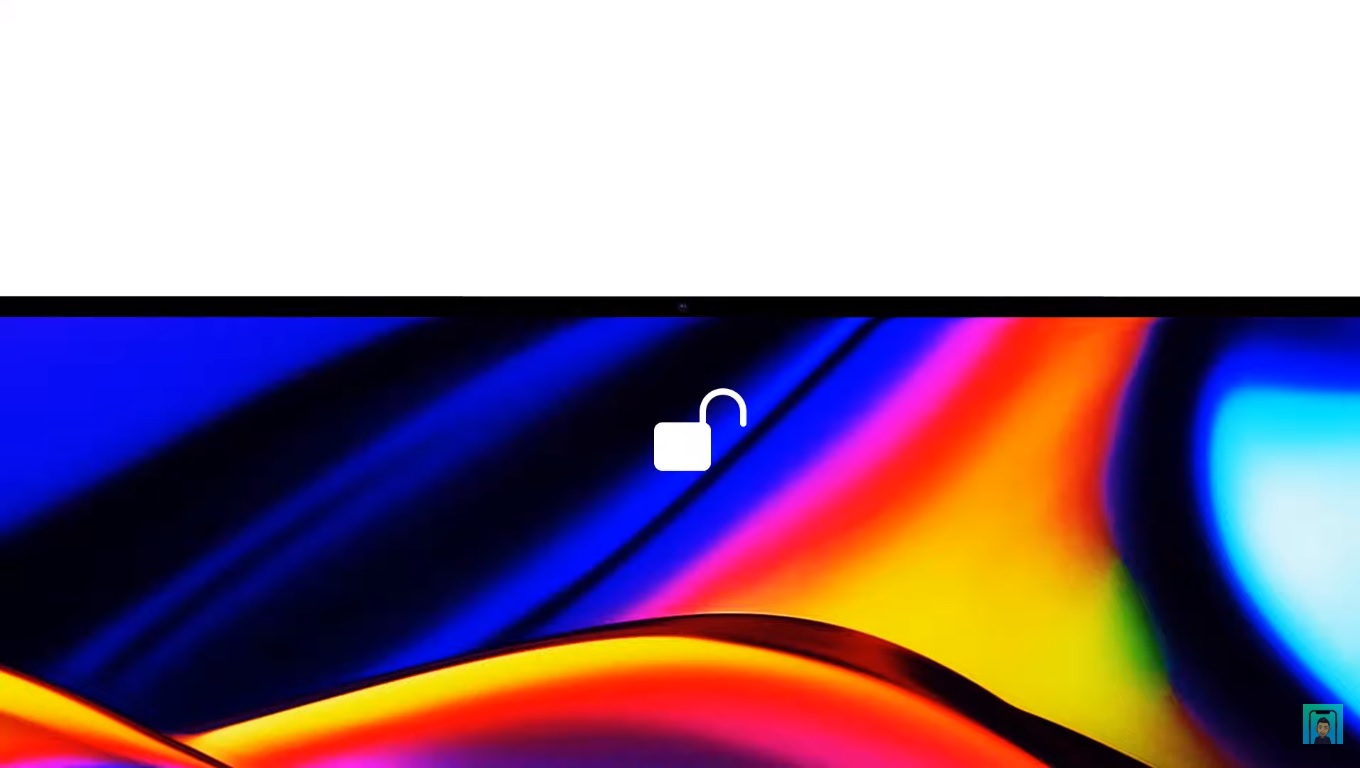
သို့သော်၊ ကျွန်ုပ်တို့အားလုံးသည် အစားထိုးအရေပြားဆက်တင်ကို လိုအပ်သည်မဟုတ်ပါ - သို့သော် ၎င်းကို သင်သတ်မှတ်၍မရပါ၊ ၎င်းသည် လော့ခ်ဖွင့်ခြင်းလုပ်ငန်းစဉ်တစ်ခုလုံးကို အရှိန်မြှင့်မည်ဟု မဆိုလိုပါ။ ဥပမာအားဖြင့်၊ အပြုံးဖြင့် အခြားမျက်နှာကို မှတ်တမ်းတင်ရန် သို့မဟုတ် အနည်းဆုံး အနည်းငယ်ပြောင်းလဲမှုဖြင့် သင်ကြိုးစားနိုင်သည်။ အလှည့်အပြောင်းတစ်ခုကို မှတ်တမ်းတင်ရန်၊ သို့ရွှေ့ပါ။ ဆက်တင်များ -> Face ID နှင့် Passcodeသင်ရွေးချယ်ခွင့်ရှိရာ၊ အရေပြားတစ်လှည့်စီ သတ်မှတ်ပါ။ ထို့နောက် ပြောင်းလဲမှုအချို့ဖြင့် ဂန္တဝင်မျက်နှာကို ရိုက်ကူးပါ။ settings ထဲမှာရှိလျှင် option ကို အသွင်အပြင်ကို တလှည့်စီ သတ်မှတ်ပါ။ မင်းမှာမရှိဘူး၊ ဒါကြောင့် မင်းမှာ သတ်မှတ်ထားပြီးသားလို့ ဆိုလိုတယ်။ ဤကိစ္စတွင်၎င်းကိုနှိပ်ရန်လိုအပ်သည်။ Face ID ကို ပြန်လည်သတ်မှတ်ခြင်း၊ ထို့နောက် မျက်နှာနှစ်ခုစလုံးကို ထပ်မံ၍ မှတ်ပုံတင်ပါ။ နောက်ဆုံးအနေနဲ့၊ သင့်အတွက် အကြံပြုချက်တစ်ခုရှိပါတယ် - လုံးဝကွဲပြားခြားနားတဲ့ လူတစ်ယောက်အတွက် အခြားရွေးချယ်စရာပုံစံကို သင်အသုံးပြုနိုင်ပါတယ်။ ဥပမာအားဖြင့် သင့်မျက်နှာကို အခြားပုံစံဖြင့် ရိုက်ကူးပြီးနောက် သင့် iPhone ကို လော့ခ်ဖွင့်နိုင်စေမည့် ထူးခြားသောအခြားသူတစ်ဦးကို သင်အသုံးပြုနိုင်ပါသည်။
အာရုံစိုက်မှုကို တောင်းဆိုသည်။
Face ID အရှိန်မြှင့်ရန် သင်လုပ်ဆောင်နိုင်သည့် ဒုတိယအကြံပြုချက်မှာ Face ID အာရုံစူးစိုက်မှုအင်္ဂါရပ်ကို ပိတ်ရန်ဖြစ်သည်။ ဤအင်္ဂါရပ်ကို မူရင်းအတိုင်း ဖွင့်ထားပြီး စက်ပစ္စည်းကို လော့ခ်မဖွင့်မီ iPhone ကို တိုက်ရိုက်ကြည့်ရှုနေသလား စစ်ကြည့်ခြင်းဖြင့် အလုပ်လုပ်ပါသည်။ ၎င်းသည် သင့်အား မကြည့်သည့်အခါ သင့် iPhone ကို မတော်တဆ လော့ခ်ဖွင့်ခြင်းမှ ကာကွယ်ရန်ဖြစ်သည်။ ထို့ကြောင့် ၎င်းသည် Face ID ကို အနည်းငယ်နှေးကွေးစေသည့် အခြားလုံခြုံရေးအင်္ဂါရပ်တစ်ခုဖြစ်သည်။ ၎င်းကို ပိတ်ရန် ဆုံးဖြတ်ပါက Face ID သည် ပိုမိုမြန်ဆန်လာမည်ဖြစ်သော်လည်း သင့်စက်ကို မကြည့်လျှင်ပင် လော့ခ်ပွင့်သွားမည့် အန္တရာယ်ရှိကြောင်း သတိပြုပါ။ ဤအင်္ဂါရပ်ကိုပိတ်ရန်၊ သို့သွားပါ။ ဆက်တင်များ -> Face ID နှင့် Passcodeဘယ်မှာလဲ။ ပိတ်လိုက်ပါ။ ဖြစ်နိုင်ခြေ Face ID အတွက် သတိထားရန် လိုအပ်ပါသည်။ ထို့နောက်တွင် နှိပ်ခြင်းဖြင့် ပိတ်ခြင်းအား အတည်ပြုပါ။ အိုကေ။
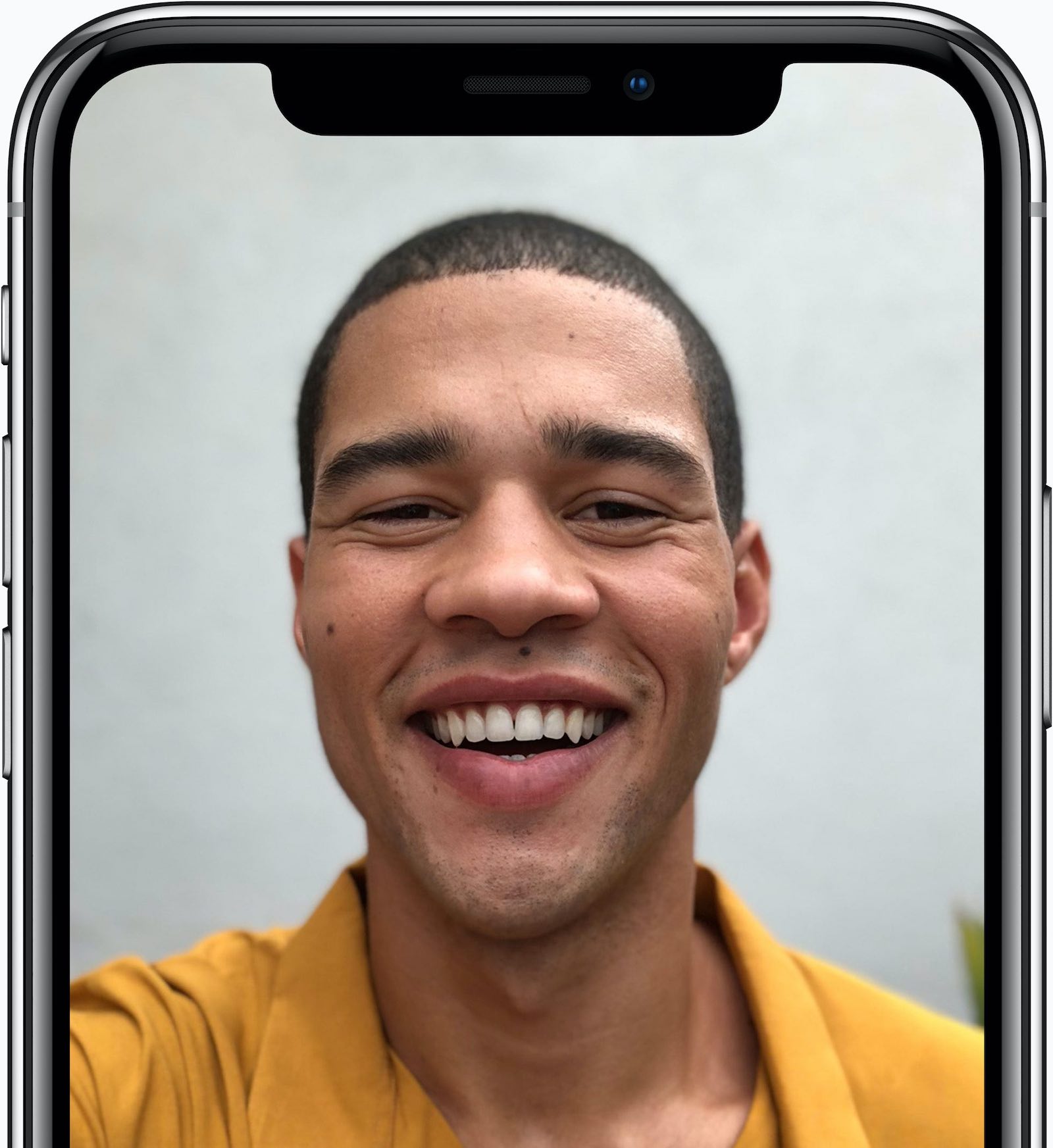






 Apple နဲ့ ကမ္ဘာအနှံ့ ပျံသန်းနေပါတယ်။
Apple နဲ့ ကမ္ဘာအနှံ့ ပျံသန်းနေပါတယ်။ 


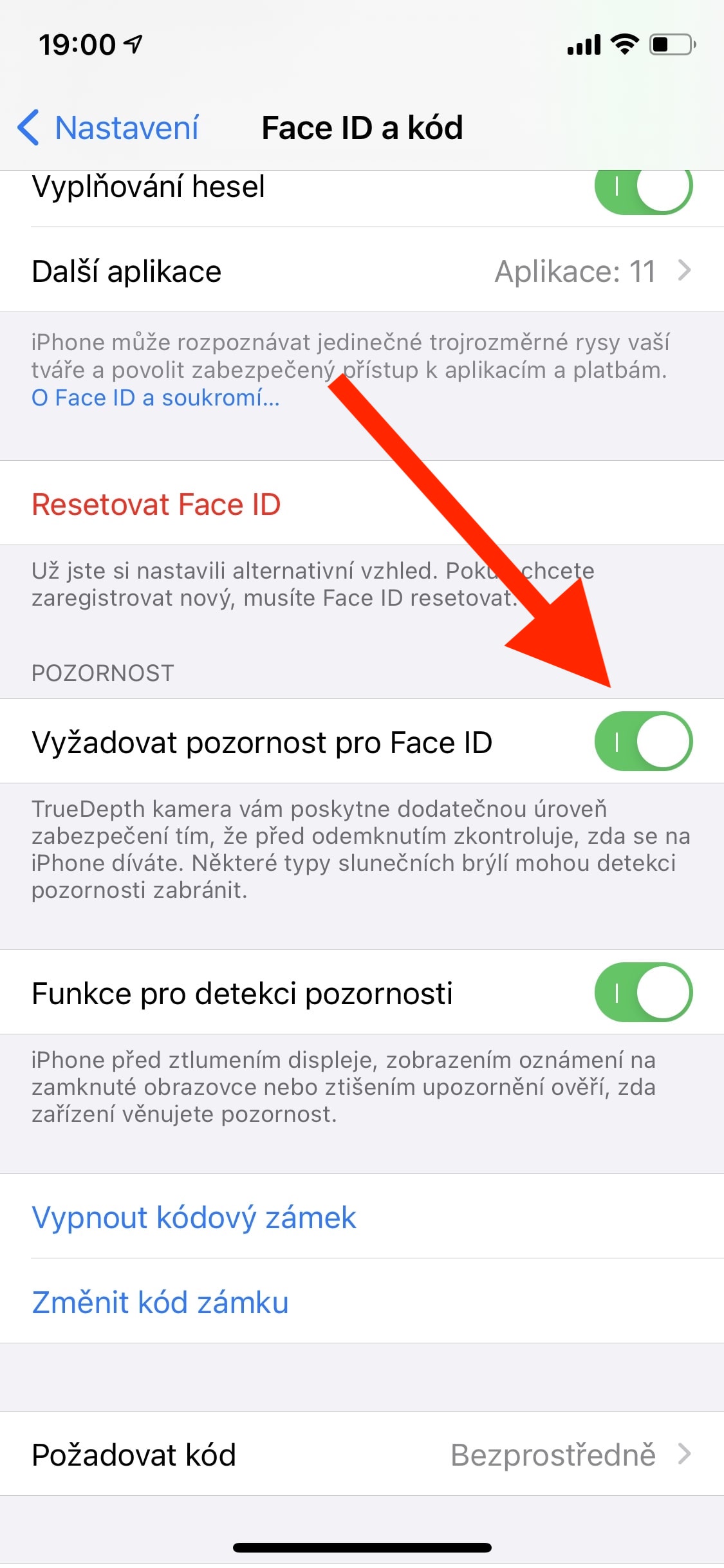
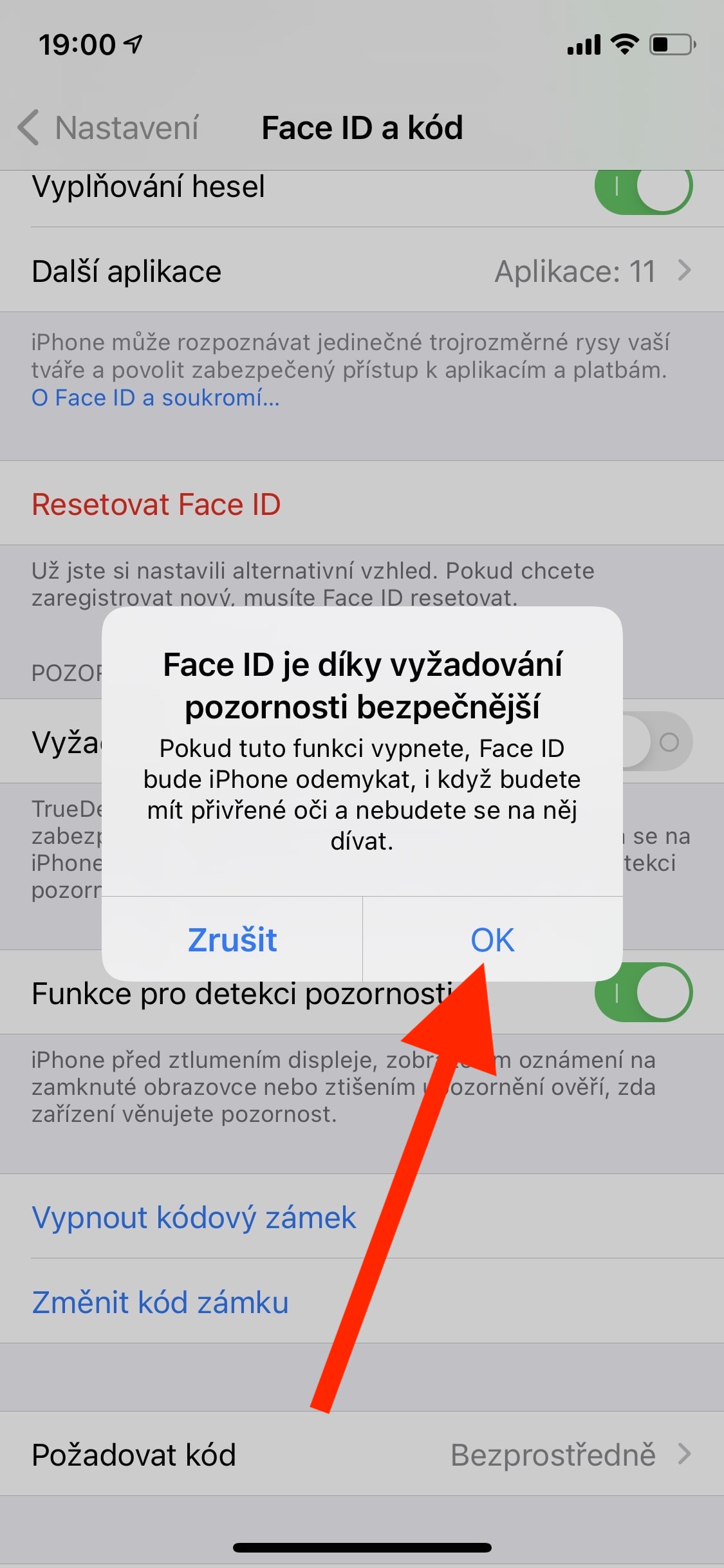
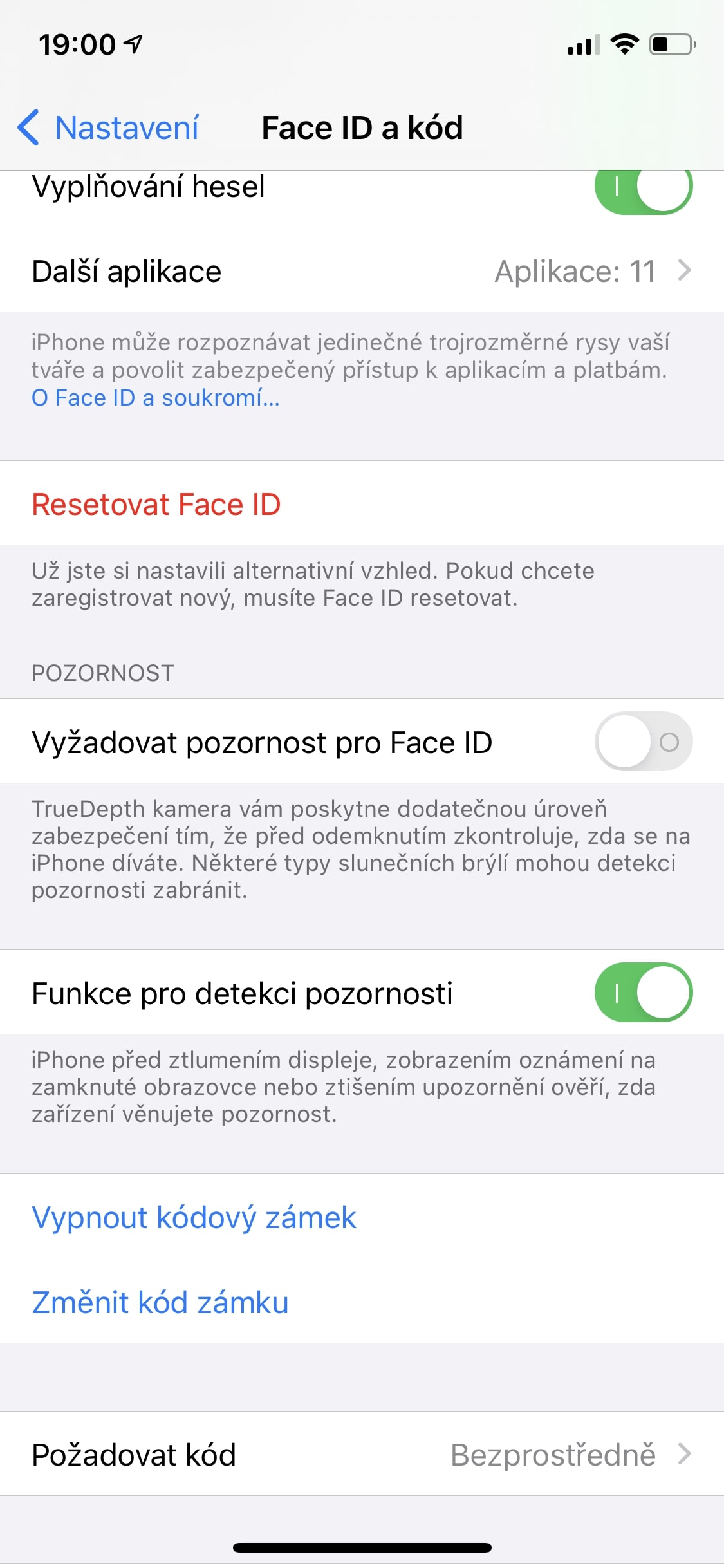
iPhone မှာ ဘယ်လိုရှိတယ်ဆိုတာ မသိပေမယ့် iPad မှာ ဘယ်စက်ပစ္စည်းမှာမဆို ရဖူးသမျှထဲမှာ အဆိုးဆုံး လက်ဗွေရာအာရုံခံကိရိယာတစ်ခုပါရှိပါတယ်။ Samsung က ပိုဆိုးတယ်။ တစ်ဖက်တွင်၊ FaceID သည် ပထမအကြိမ်ကြိုးစားရာတွင် ယုံကြည်စိတ်ချရပြီး လျင်မြန်စွာ အလုပ်လုပ်သောကြောင့် အချို့သောလူများက TouchID ဆုံးရှုံးရခြင်းကို အဘယ်ကြောင့် ညည်းတွားနေကြသည်ကို ကျွန်ုပ်နားမလည်ပါ။
ကံမကောင်းစွာပဲ၊ လူတွေက ယေဘုယျအားဖြင့် နည်းပညာအသစ်တွေနဲ့ အရာအသစ်တွေကို လက်မခံချင်ကြဘူး၊ ဒါကြောင့် အဲဒါကြောင့်လို့ ကျွန်တော်ထင်ပါတယ်။ ကိုယ်တိုင်ကိုယ်ကျ Face ID ကို ကျေနပ်ပါတယ် :)
မင်းမှာ မကောင်းတဲ့အရာတစ်ခု ရှိကောင်းရှိလိမ့်မယ်။ သတင်းစာဖတ်ချင်တဲ့အခါ အိပ်ယာထဲမှာ Face ID ပါတဲ့ တက်ဘလက်ကို ဘယ်လိုသော့ဖွင့်မလဲ။ အခုအချိန်အထိ လက်တစ်ဖက်က လုံလောက်ပြီး လက်တစ်ဖက်က တက်ဘလက်ကို လည်ပတ်နေပါတယ်။ ယခုအခါတွင် လော့ခ်ဖွင့်ရန်နှင့် ပွတ်ဆွဲရန် နှစ်ခုသာ လိုအပ်ပါသည်။ Face ID က တစ်ခါတလေ ဖတ်လို့ မရဘူးဆို ပိုအဆင်ပြေတယ်လို့ မပြောခင် သင်လိုချင်တာကို ပြောနိုင်ပါတယ်။
ပျော်ရွှင်သော Face ID အသုံးပြုသူများ ပါဝင်နေပါသလား။
ပြီးတော့ ဗဟုသုတရစရာကောင်းတဲ့ ဆောင်းပါးတစ်ပုဒ်အတွက် ကျေးဇူးတင်ပါတယ်။ ဒါက အလုပ်ဖြစ်မယ်ထင်တယ်။
ငါသဘောမတူဘူး။ အာရုံစိုက်မှုတောင်းဆိုမှုကို ဖျက်သိမ်းခြင်းသည် အန္တရာယ်ရှိသည်။ ပိုင်ရှင်၏မျက်နှာရှေ့တွင် ရိုးရိုးရှင်းရှင်းထားရုံဖြင့် အခြားသူ၏ iPhone ၏လုံခြုံရေးကို လော့ခ်ဖွင့်လိုသည့်အချိန်တွင် တစ်စုံတစ်ယောက်သည် အကြိမ်ပေါင်းများစွာ ကြုံတွေ့ခဲ့ရသည်။ အာရုံစူးစိုက်မှုရှာသည့်အင်္ဂါရပ်သည် ထိုအခြေအနေတွင် များစွာအထောက်အကူပြုသည်။
ရိုးရိုးသားသားပြောရရင် ဒီလောက်အန္တရာယ်မရှိပါဘူး။ သင်အိပ်နေချိန်တွင် အကြီးမားဆုံးအန္တရာယ်မှာ သင့်မျက်နှာကို တစ်စုံတစ်ဦးမှ ညွှန်ပြနိုင်သည့်အခါတွင်ပင် အသုံးပြုသူအများစုသည် ၎င်းတို့၏ iPhone ကို ခေါင်းအုံးအောက်တွင် အိပ်စက်ကြမည်ဖြစ်သည်။ သင်နိုးနေပါက သင့်မျက်နှာကို မည်သူတစ်ဦးတစ်ယောက်မှ သင့် iPhone ကို တိုက်ရိုက်ချိန်ညှိခွင့်မပြုနိုင်တော့ပေ။ တစ်ချိန်တည်းမှာပင်၊ သင့်ဝင်ရောက်စွက်ဖက်မှုမရှိဘဲ ဖုန်းဖြင့်မေးခွန်းထုတ်နေသူအား သင်ဝင်ရောက်လုပ်ကိုင်ခွင့်မပြုနိုင်တော့ပေ။ ၎င်းသည် သုံးစွဲသူတစ်ဦးစီ၏ စိတ်ကြိုက်အပေါ်မူတည်ပါသည်။ တစ်စုံတစ်ယောက်သည် ဤဆောင်းပါးတွင် ကျွန်ုပ်ဖော်ပြထားသော အရှိန်အဟုန်အတွက် ဤအန္တရာယ်ကို ခံယူနိုင်သည် ။
ကျေးဇူးပြုပြီး၊ တစ်စုံတစ်ယောက်က မျက်နှာကို ကိုင်ထားရုံနဲ့ iPhone တစ်လုံးကို သိမ်းချင်နေတဲ့ အကြိမ်ပေါင်းများစွာ ဘယ်မှာ တွေ့ဖူးလဲ။ Roxy၊ မင်းက ချဲ့ကားနေတယ်လို့ ငါထင်တယ် :) lol မင်းမျက်နှာရှေ့မှာ အဲဒါကို လော့ခ်ဖွင့်ဖို့ မင်းရဲ့ iPhone ကို ယူရမလား။
ကျွန်ုပ်သည် ကျွန်ုပ်၏ကိုယ်ပိုင်အတွေ့အကြုံ၊ တကယ့်အတွေ့အကြုံမှ ဟောပြောသောကြောင့်၊ ထိုသို့သော အဓိပ္ပါယ်မဲ့ဖြစ်မည်မဟုတ်ပေ။ ကံကောင်းထောက်မစွာ၊ အရေးကြီးသောအခြေအနေတွင် ကျွန်ုပ်ကိုယ်တိုင်ဖြေရှင်းရန် မလိုအပ်သော်လည်း၊ ဥပမာ၊ အိမ်တွင်၊ ကလေးများသည် ကျွန်ုပ်နှင့် အကြိမ်များစွာ ကြိုးစားခဲ့ကြသည်။ အခြားသော ကိစ္စများသည် ဥပမာအားဖြင့်၊ အလုပ်တွင် ရယ်စရာကောင်းသော လုပ်ဖော်ကိုင်ဖက်များဖြစ်ပြီး၊ ပို၍ အရေးကြီးသော အခြေအနေများကို လူတိုင်းက စိတ်ကူးယဉ်နိုင်သည်။ ဒါကြောင့် Jozef မဟုတ်ပါဘူး၊ ကျွန်တော် ချဲ့ကားမပြောပါဘူး၊ လူအနည်းစုက အဲဒါကို စဉ်းစားထားပြီးသားပါ။ ?
Pavle၊ သုံးစွဲသူအများစုသည် ၎င်းတို့၏ ခေါင်းအုံးအောက်တွင် ၎င်းတို့၏ iPhone နှင့် အိပ်ကြပါသလား။ မင်းကိုယ့်ကိုနောက်နေတာလား? ဒီလိုမျိုး ဘယ်သူ့ကိုမှ မသိသလို ဘယ်သူ့ကိုမှလည်း မအကြံပေးပါဘူး။ အိမ်မှာ ကလေးတွေကို တားတယ်။ အသုံးပြုသူအများစုဟာ သူတို့ရဲ့ iPhone ကို အားသွင်းကြိုးနဲ့ ခေါင်းအုံးအောက်မှာ မအိပ်ကြဘူးလို့ထင်ပါတယ်။ ဒါက အများကြီး ပိုဖြစ်နိုင်တယ်ဆိုတာ သဘောတူနိုင်မလား။ ခေါင်းအုံးအောက်မှာ ဝိုင်ယာကြိုးပေါ်မှာ iPhone တစ်လုံးရှိဖို့ ပြောင်ပြောင်တင်းတင်း ပေါ့ပေါ့တန်တန် မဆင်မခြင်ဖြစ်လိမ့်မယ်။ ဤအကြောင်းကြောင့် မီးလောင်ရခြင်းသည် ဒါဝင်၏အဘိုးနီးပါးဖြစ်သည်။
အထူးသဖြင့် မျိုးဆက်သစ်လူငယ်များသည် ၎င်းတို့၏ခေါင်းအုံးအောက်တွင် ဖုန်းဖြင့်အိပ်ကြသည်။ သင့်ကလေးတွေ မလုပ်ရင် ဘယ်သူမှ မလုပ်ဘူးလို့ မဆိုလိုပါဘူး။ ခေါင်းအုံးအောက်မှာ iPhone က ဘယ်လိုမီးလောင်နိုင်လဲ မသိဘူး။
သေချာတာကတော့ ယူဆချက်မဟုတ်ပါ၊ အဲဒါကို ဘယ်လိုရှင်းပြရမှန်းမသိတော့ဘူး။ Face ID ကို မကြိုက်တဲ့ comment တွေမှာ လူတွေက ကျွန်တော်တို့ကို ရေးတဲ့အခါ မကြိုက်တာဖြစ်နိုင်ပါတယ်။ အစကတည်းက ဤတိုင်ကြားချက်အများစုမှာ အသစ်တစ်ခုဖြစ်သောကြောင့် ဖြစ်သည်။ Face ID အောင်မြင်နေသော်လည်း Touch ID ကို နှစ်သက်သော ကျွန်တော့်ပတ်ဝန်းကျင်တွင် အသုံးပြုသူများ ရှိပါသေးသည်။ ငါ မင်းနဲ့ ထပ်ပြီး ငြင်းခုံမှာ မဟုတ်ဘူး၊ ဒီကိစ္စနဲ့ ပတ်သက်ပြီး မင်းရဲ့ အမြင်ဟာ ယူဆချက်မျှသာ လို့လည်း ပြောနိုင်ပါတယ်။
"ကိစ္စတော်တော်များများမှာ Apple ပရိသတ်တွေက အဟောင်းကို အစားထိုးဖို့ အသစ်ရောက်လာတဲ့အချက်ကို လုံးဝလက်မခံနိုင်သေးရင်တောင်မှ၊"
ဒီမဆီမဆိုင် ယူဆချက်က ဘယ်ကလာတာလဲ။ ဘယ်အရင်းအမြစ်မှ ကျွန်ုပ်၏အတွေ့အကြုံအရ၊ iPhone X အသုံးပြုသူအများစုသည် Face ID ကို လျင်မြန်လွယ်ကူစွာ အသုံးပြုခဲ့ကြသည်။ ဟုတ်ပါတယ်၊ လူတိုင်းက ဘယ်လိုအလုပ်လုပ်မလဲဆိုတာကို စိုးရိမ်ခဲ့ကြပေမယ့် Touch ID ရောက်ရှိလာတာနဲ့အမျှ ဒီစိုးရိမ်မှုတွေလည်း ရှိနေခဲ့ပါတယ်။ အဲဒီအခါမှာ လုံလုံလောက်လောက် ကြိုးစားပြီး စိတ်ပူစရာတွေ ပျောက်သွားတယ်။
ဤသည်မှာ အဓိပ္ပါယ်မဲ့ ယူဆချက် မဟုတ်သည်မှာ သေချာပါသည်။ ကျွန်ုပ်တို့၏ Apple မဂ္ဂဇင်းနှစ်ခုစလုံးတွင် iPhone X ကိုမိတ်ဆက်ပြီးနောက် Face ID ဆိုးရွားပြီး အသုံးမပြုနိုင်ပုံနှင့်ပတ်သက်၍ မှတ်ချက်များထွက်ပေါ်လာသည်။ လူတွေဟာ နည်းပညာသစ်တွေ ရောက်ရှိလာတာကို ရိုးရှင်းစွာ အသုံးချခဲ့ရပြီး အစကတည်းက မထီမဲ့မြင်ပြုခဲ့ကြတယ်လို့ ဒီကနေ ကောက်ချက်ချမိပါတယ်။ တစ်ဖက်မှာလည်း Face ID မကြိုက်တဲ့သူတွေနဲ့ မျက်နှာပြင်အောက်မှာ Touch ID ပါရှိတဲ့ iPhone ကို မိတ်ဆက်မယ်လို့ မျှော်လင့်တဲ့သူတွေ တော်တော်နည်းပါတယ်။
မင်းရဲ့ ပန်းသီး မဂ္ဂဇင်း နှစ်ခုလုံးမှာ အစီရင်ခံစာတွေ ရှိခဲ့တယ် = ဒါက ယူဆချက်တစ်ခုပါ။ သမိုင်းဝင်ရင်းမြစ်များကို အနည်းငယ် အသေးစိပ်ဖော်ပြလိုပြီး Face ID အသုံးပြုသူများ၏ ကြီးမားသော ရောင်းအားနှင့် တိုးတက်မှုကို သုံးသပ်ကာ ၎င်းကို အမှန်တကယ် တိုင်ကြားမှုများနှင့် မကျေနပ်သည့် သုံးစွဲသူအရေအတွက် နည်းပါးခြင်းနှင့် နှိုင်းယှဉ်ကြည့်နိုင်ပါသည်။ တကယ်တော့ Face ID ဟာ Apple ပရိတ်သတ်တွေ လက်မခံနိုင်တဲ့ ကိစ္စအများစုမှာ ကြီးမားတဲ့ အောင်မြင်မှုတစ်ခုပါ။ တောင်းပန်ပါတယ် မင်းလည်းမှားတယ်။ မထင်ပါက ငြင်းဆိုထားသော ဆောင်းပါး (ဖြစ်နိုင်ရင် နိုင်ငံခြား) သို့ လင့်ခ်ချိတ်ပါ။
သဘောတူဖို့ခက်တယ်။ Touch ID သည် ပုံသဏ္ဍာန်ကို ညွှန်ပြရန် မလိုအပ်ဘဲ အားသာချက်ရှိသည်။ မည်သည့် အနေအထားမှ လက်ချောင်းတစ်ချောင်းမျှသာ။ Face ID သည် ဖုန်းကို မျက်နှာမူသည့် အနေအထား တစ်ခုတည်းသာ ရှိနိုင်ပြီး ဖုန်းကို ကောက်ယူရန် လိုအပ်သည်။ အခုအချိန်အထိ လက်တစ်ဖက်က ဒီတာဝန်အတွက် လုံလောက်ပါတယ်။ အသစ်တစ်ခုပြီးရင် လုပ်ဆောင်ချက်နှစ်ခု အတူတူပါပဲ။ ဒါတွေအားလုံးက ဦးစားပေးတွေအကြောင်း၊ ဒါပေမယ့် touch ID က ပိုကောင်းတယ်။
Face ID ကို မချီးကျူးနိုင်လောက်ပါဘူး။ iPhone တွင် ပြိုင်ဆိုင်မှု မရှိတော့ဘဲ iPad တွင် ပိုဆိုးသည် ၊ iPad သည် လော့ခ်မဖွင့်ဘဲ အကြိမ်များစွာ ကြုံရပြီး စကားဝှက် ထည့်ရမည်ဖြစ်ပါသည်။
နောက်ပြီး၊ ခေါင်းအုံးအောက်မှာ iPhone နဲ့ အိပ်တဲ့ ဘယ်သူကိုမှလည်း မသိပါဘူး၊ ဒါဟာ လုံးဝ အဓိပ္ပါယ်မဲ့ပြီး အန္တရာယ်တစ်ခုလိုပါပဲ။
Roxy- စိတ်မကောင်းပါဘူး၊ ဒါပေမယ့် ငါ့လုပ်ဖော်ကိုင်ဖက်တွေက ငါ့တက်ဘလက် ဒါမှမဟုတ် ဖုန်းကို ယူသွားလိမ့်မယ်ဆိုပြီး အလုပ်မှာ စိတ်ကူးမယဉ်နိုင်ဘဲ "ပျော်စရာ" သက်သက်ဖြစ်နေရင်တောင်မှ အဲဒါကို လော့ခ်ဖွင့်ဖို့ လှောင်ပြောင်ကြလိမ့်မယ်။ အိမ်မှာ ကလေးတွေနဲ့လည်း အတူတူပါပဲ။ ဒါကို မင်းတကယ် စိတ်ကူးမယဉ်နိုင်လို့ ဒီမှာ မင်းတကယ် အတုလုပ်ခဲ့တာလို့ ငါထင်တယ်။ FACE id သည် အဆင်ပြေသော်လည်း ၎င်းတွင် ၎င်း၏ အားနည်းချက်များ ရှိသည်၊ ၎င်းတွင် TOUCH id ကဲ့သို့ ဖြစ်နိုင်သည်။ ကျွန်တော့်အတွက်ကတော့ touch id က စက်ပစ္စည်းကို လက်တစ်ဖက်တည်းနဲ့ လည်ပတ်ရတာ ပိုလွယ်ကူတယ်ဆိုတာ ကျိန်းသေပါပဲ။
တော်တော်ဆိုးတဲ့ စိတ်ကူးရှိရမယ်။ သင့်စက်ပစ္စည်းကို လော့ခ်ဖွင့်ရန် မည်သူတစ်ဦးတစ်ယောက်၏ရှေ့တွင် လှည့်ပတ်နေရန် မလိုအပ်ပါ။ သူတစ်ခုခုလုပ်နေတဲ့အချိန်ကို ဖမ်းဆုပ်ရလောက်အောင် လုံလောက်ပြီး လွတ်လွတ်လပ်လပ် လက်မကိုင်ထားတာကြောင့် တုံ့ပြန်ပြောဆိုနိုင်သလို လှည့်ကြည့်လိုက်တဲ့အခါ သူ့ဖုန်းကို ပြပါ - တစ်ချက်ကြည့်လိုက်ရုံနဲ့ လော့ခ်ဖွင့်လိုက်ပါ။
ကိုယ့်အတွေ့အကြုံကနေ ရေးတဲ့အခါ အတုအပတွေကို ဖြန့်စရာမလိုပါဘူး။ မင်းမရှိလို့ အတုလို့ မဆိုလိုပါဘူး။
Roxy- ဘာမှ မမှားပါဘူး၊ ဒါပေမယ့် မင်းဖော်ပြဖို့ မင်းရဲ့ တက်ဘလက် ဒါမှမဟုတ် မိုဘိုင်းဖုန်းကို ယူပြီး အလုပ်မှာ လူယုတ်မာတွေကို လက်တွေ့ကျကျ တွေးကြည့်နိုင်မလား။ အဘယ်ကြောင့်ဆိုသော် သင်သည် ယုတ်ညံ့သော ကုမ္ပဏီတွင် အလုပ်လုပ်သောကြောင့် ဖြစ်သည်။ ဒါမှမဟုတ် သိပ္ပံစိတ်ကူးယဉ် အွန်လိုင်းမှာ ဖတ်သလား။ ကုမ္ပဏီတစ်ခုတွင် အလုပ်လုပ်ပါက၊ တစ်စုံတစ်ဦးသည် သင်၏ကိုယ်ရေးကိုယ်တာကိစ္စရပ်ကို ယူဆောင်သွားသည့် အတွေ့အကြုံတစ်ခုဟု ရေးမှတ်ထားမည်ဆိုလျှင် တစ်ခုခုမှားနေပြီဖြစ်သည်။ အပျော်သက်သက်မဟုတ်ရင် နည်းနည်းလှုပ်ပြီး အတုလုပ်ပြန်တယ်... :)
Jozef၊ မင်းမှာ အနည်းဆုံး မူလတန်းကျောင်းရှိလား။ မင်းနဲ့အတူ ကလေးတစ်ယောက်နဲ့ ပျော်နေပုံပါပဲ။ မင်းဘာမှ နားမလည်သလို အရာရာတိုင်းဟာ ပြဿနာတစ်ခုပါပဲ။ :-) မင်းနဲ့ စကားပြောစရာ မလိုဘူး။
Roxy - ကျွန်တော် တစ်ခုခု နားလည်လား မပတ်သက်ပါဘူး၊ ပြဿနာရှိတယ်ဆိုတာတောင် မရေးထားပါဘူး။ ဒါပေမယ့် မလိုအပ်ဘဲ လိမ်ညာပြီး ဘယ်လိုဖန်တီးခဲ့တာလဲ။ မင်းကိုယ်မင်း စိတ်ကူးမယဉ်နိုင်တဲ့ အတွေ့အကြုံကို ပြောပြခဲ့တာ။ တစ်စုံတစ်ယောက်သည် ကျွန်ုပ်၏တက်ဘလက် သို့မဟုတ် iPhone ကို မည်သို့ယူဆောင်ကာ ပိတ်ဆို့ခြင်းကို ဖောက်ဖျက်ရန် ကျွန်ုပ်ရှေ့တွင် တင်ထားမည်ကို ကျွန်ုပ် စိတ်ကူးမယဉ်နိုင်ပါ။ :) wtf? အဲဒါကြောင့် မင်းဘယ်မှာအလုပ်လုပ်လဲ ဒါမှမဟုတ် ဘယ်လိုအလုပ်မျိုးလုပ်လဲလို့ ကိုယ်တွေ့ကြုံခဲ့ရတဲ့ ဒီလိုရောဂါမျိုးတွေကို ငါမေးတယ်။ ဒါက ဆွေးနွေးမှုတစ်ခုဖြစ်ပြီး အဲဒါကို သင် နားမလည်နိုင်ဖြစ်နိုင်ပါတယ်။ ဆွေးနွေးမှုမှာ ဆက်သွယ်ရေးတွေရှိနေတာကြောင့် လမ်းကြောင်းမှန်ပေါ်ရောက်နိုင်ရင် ကျေးဇူးတင်ပါတယ်။ မူလတန်းကျောင်းရှိမရှိ ဖြေဆိုထားသောသူအား စော်ကားခြင်းသည် သင့်ကိုယ်သင် နာကျင်စေပါသည်၊ ထို့ကြောင့် အဆိုပါ ပုဂ္ဂိုလ်ရေး အတွေ့အကြုံများကို မှတ်ချက်ပေးခြင်း သို့မဟုတ် သင်သာ မှင်စာဖြစ်ပါက၊
Roxy မင်းရဲ့ ပို့စ်တွေကို ပြန်ဖတ်ခဲ့ရတယ်။ ဘဝမှာ အခက်ခဲတွေရှိရမယ်...